La collaboration sur une présentation PowerPoint à plusieurs peut s’avérer complexe, car les outils de coédition ne sont pas aussi développés que ceux proposés par Google Slides. Une solution consiste à fusionner plusieurs présentations PowerPoint en un seul fichier.
L’assemblage de deux présentations PowerPoint peut s’effectuer de deux manières: soit en important des diapositives via la fonction « Réutiliser les diapositives », soit en utilisant le classique copier-coller. Ces instructions sont valables pour les versions récentes d’Office, incluant Office 2016, 2019, Office 365 et la version en ligne. Il est possible que les manipulations diffèrent légèrement avec des versions plus anciennes de PowerPoint.
Assembler des présentations PowerPoint avec l’option « Réutiliser les diapositives »
La méthode la plus appropriée pour fusionner des fichiers PowerPoint, ou du moins celle préconisée par PowerPoint, est d’utiliser l’option « Réutiliser les diapositives ». Cette fonction permet d’intégrer le contenu d’une présentation dans une autre, en adaptant le thème visuel si nécessaire.
Pour cela, ouvrez la présentation PowerPoint qui recevra les diapositives supplémentaires. Dans l’onglet « Accueil » du ruban, cliquez sur « Nouvelle diapositive », puis choisissez « Réutiliser les diapositives » dans le menu déroulant.

Un menu latéral s’affichera. Cliquez sur « Parcourir » pour sélectionner la présentation PowerPoint à importer.

Sélectionnez le fichier PowerPoint cible, puis cliquez sur « Ouvrir » pour l’intégrer.
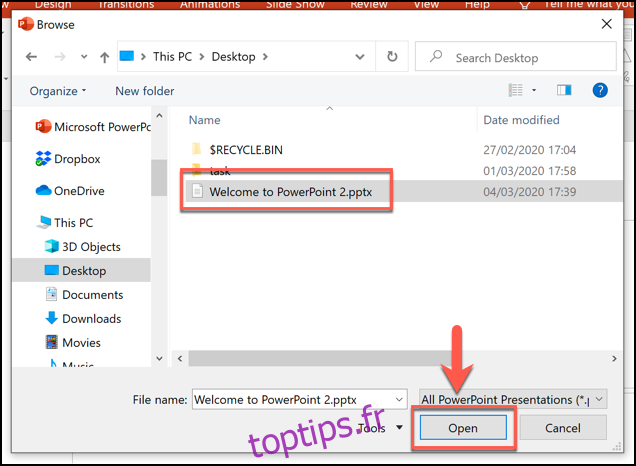
La liste des diapositives de la seconde présentation s’affichera dans le menu « Réutiliser les diapositives » à droite.
Vous devrez ensuite déterminer le format des diapositives à insérer. Si vous souhaitez conserver le style d’origine (y compris le thème), cochez la case « Conserver la mise en forme source » en bas du menu « Réutiliser les diapositives ». Si vous ne cochez pas cette case, le style de la présentation ouverte sera appliqué aux diapositives insérées.
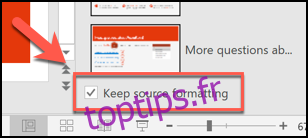
Pour importer des diapositives individuellement, faites un clic droit sur une diapositive puis sélectionnez « Insérer une diapositive ». Pour importer toutes les diapositives, cliquez sur « Insérer toutes les diapositives ».

Les diapositives sélectionnées seront insérées dans la présentation active, juste après la diapositive sélectionnée. Une fois la fusion réalisée, sauvegardez votre fichier en allant dans Fichier > Enregistrer ou Enregistrer sous.
Copier-coller des diapositives PowerPoint
Outre la fonction « Réutiliser les diapositives », il est aussi possible d’assembler des présentations en copiant des diapositives d’une présentation et en les collant dans une autre.
Pour cela, ouvrez la présentation PowerPoint contenant les diapositives à copier et sélectionnez-les dans le menu latéral gauche. Ensuite, faites un clic droit sur les diapositives sélectionnées, et choisissez « Copier » pour les enregistrer dans le presse-papier.
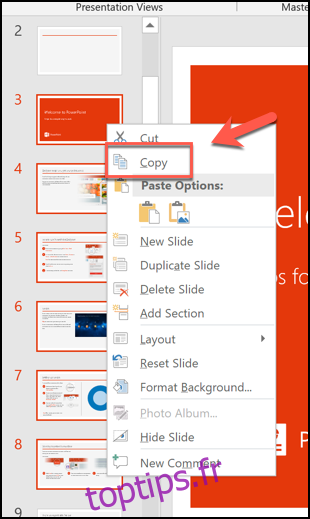
Passez ensuite à la présentation PowerPoint dans laquelle vous souhaitez insérer les diapositives. Dans le menu latéral gauche, faites un clic droit à l’endroit où vous désirez coller les diapositives.
Pour coller les diapositives en leur appliquant le thème de la présentation ouverte, choisissez l’option de collage « Utiliser le thème de destination ».

Pour conserver le thème et la mise en forme d’origine, sélectionnez plutôt l’option « Conserver la mise en forme source ».
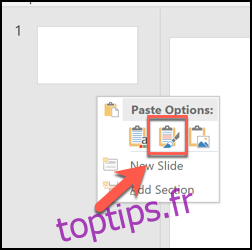
Les diapositives collées seront alors insérées dans la nouvelle présentation, à l’endroit que vous avez choisi. Vous pouvez ensuite enregistrer le fichier fusionné via Fichier > Enregistrer ou Enregistrer sous.